Se siete arrivati fin qui, significa che siete interessati allo sviluppo di app per dispositivi mobili.
Coding (o programmazione informatica) fase del ciclo di sviluppo del software. In particolare l’insieme delle attività e tecniche che i programmatori o sviluppatori (developer), svolgono per creare un programma o applicazione, scrivendo il relativo codice sorgente in un determinato linguaggio di programmazione.
https://it.wikipedia.org/wiki/Programmazione_(informatica)
Una veloce premessa grafica
Quelli che vedete sono i loghi delle tre piattaforme più famose al mondo per la programmazione di App mobili senza nessuna conoscenza di programmazione:
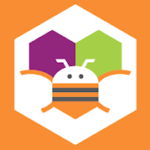 |
 |
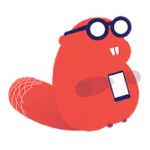 |
I tre ambienti di programmazione verranno sempre abbreviati con questi codici colore:
- AI2 per App Inventor 2;
- KODU per Kodular ;
- e THUNX per Thunkable X
(Per approfondimenti sull’impostazione grafica del sito vedi).
- La nascita di un sogno
- Perchè scegliere le App Native
- Come si programma con una piattaforma di coding visuale
La nascita di un sogno
![]()
Tutto nasce dal MIT del Massachusetts, l’università da cui sono usciti i più importanti progetti tecnologici degli ultimi trent’anni.
Lo sforzo dei programmatori della MIT era quello di cercare un modo per creare App in maniera semplice e immediato, senza costringere i programmatori ad uno sforzo iniziale molto grande per imparare il linguaggio di programmazione.
Semplificando espressioni di codice ricorsivo in blocchi ad incastri, sono riusciti a semplificare il lavoro/gioco di programmazione. In questo video vediamo un brese esempio di programmazione visuale e il relativo codice in JAVASCRIPT, PHYTON, PHP, LUA e DART.
Perchè scegliere le App native
Esistono due modi per creare un’app per dispositivo mobile (Smartphone e Tablet).
Una è quella del web-based dove l’app è poco più di un sito web con funzionalità gestionali, però poco interattive e limitate.
L’altra è quella di app native dove si possono utilizzare tutte le funzionalità legate all’hardware. Deve utilizzare il GPS? Deve leggere dei codici QR (e quindi usare la fotocamera)? Deve funzionare offline? Se anche solo una di queste funzionalità è necessaria, occorre sviluppare un’app nativa.
Come si programma con una piattaforma di coding visuale
1 – Requisiti hardware e come si entra nella piattaforma
2 – Come programmare (i Componenti e i Blocchi)
3 – Visualizzare il risultato con l’emulatore (o altri metodi)
4 – Compilare l’app finale (la fase di building)
1 – Requisiti hardware e come si entra nella piattaforma
In questo video vediamo quali sono i requisiti hardware per programmare su PC Windows. Per AI2 possiamo utilizzare anche Apple e Linux. Per le altre due piattaforme i concetti sono molto simili:
- Con KODU devi crearti un account ex-novo;
- Con THUNX puoi usare sempre un account Gmail.
2 – Come programmare (i Componenti e i Blocchi)
Le informazioni sui Componenti e sui Blocchi sono molto simili tra le tre piattaforme, infatti tutte partono dal progetto AppInventor della MIT. Col tempo KODU e THUNX hanno aggiunto e modificato il progetto originale.
0:00:00 Creare un nuovo progetto
0:01:07 La finestra Designer (Progettazione)
0:02:47 La finestra Blocks (Blocchi)
Alla pagina Designer e editor dei blocchi, trovi un approfondimento alle due pagine fondamentali.
Vai alla pagina dei Componenti e comportamenti dove potrai inserire i componenti e imparare a conoscere le loro proprietà.
Vai alla pagina dei Blocchi dove potrai imparare a scrivere col linguaggio di programmazione.
3 – Visualizzare il risultato con l’emulatore (o altri metodi)
Scrivere qualsiasi programma, o anche solo una semplice formula matematica, c’è bisogno della fase di test. AI2 utilizza tre metodi:
- L’installazione del programma aistarter per emulare un dispositivo mobile sullo schermo del PC (funziona solo con la piattaforma AI2) vedi video che segue;
- L’installazione della App MIT AI2 Companion sul dispositivo mobile Android (Smartphone o Tablet) e apertura attraverso un QrCode creato direttamente dalla piattaforma (funziona anche con KODU col proprio Companion Android (il dispositivo mobile può essere anche su una rete Internet dati diversa da quella del PC) e THUNX col CompanionLive Android e col CompanionLive per Apple iOS);
- Collegamento del dispositivo mobile al PC attraverso un cavo USB ed emulazione sul dispositivo mobile (funziona anche con KODU e THUNX).
Al minuto 6:56 vedrai il risultato finale
NB 1 sistemi operativi diversi:
- se lavori con Windows la pagina ufficiale sull’emulatore è https://appinventor.mit.edu/explore/ai2/windows
- se lavori con Mac OSX la pagina ufficiale sull’emulatore è https://appinventor.mit.edu/explore/ai2/mac
- se lavori con GNU/Linux la pagina ufficiale sull’emulatore è https://appinventor.mit.edu/explore/ai2/linux
NB 2 nuovo emulatore Android:
Dall’estate del 2023 la MIT ha affiancato all’aistarter solito, un nuovo emulatore Android di ben 1,5 GB. In questo video vediamo come installarlo:
4 – Compilare l’app finale (la fase di building)
Dopo che abbiamo apportato tutte le modifiche, possiamo compilare l’App (compattarla e renderla un file eseguibile) e distribuirla o come file .apk o attraverso lo store (Google Play è il più utilizzato per app Android).
Adesso che sei pronto incomincia a inserire i primi componenti nella Pagina dell’interfaccia utente.
| Aggiornato al 09/10/2023 |
PDF Lista comparazione dei componenti di AI2 KODULAR THUNKABLEX agg.20210911
Vuoi avere più informazioni sul Coding visuale? Vai alla pagina dei Blocchi incorporati dove potrai imparare a scrivere il linguaggio di programmazione per App Inventor 2, Kodular e Thunkable X. Visita la pagina del Blog con le ultime notizie sulle le tre piattaforme. Nella pagina Documentazione troverai i collegamenti ai forum, il glossario, i link ai siti dei migliori programmatori, i download e tanti altri accessori.
